A.PENDAHULUAN
Assalamualaikum wr.wb
ketemu lagi diblog saya, disini saya akan membahas tentang pengenalan linux dan cara menginstallnya. langsung saja yaa...
B.LATAR BELAKANG
Diharapkanbisa mengenal dan tahu akan linux serta pengenalan terhadap linux itu sendiri.
C.MANFAAT DAN TUJUAN
Agar bisa menginstall dan mampu mengetahui penggunaan dan pengenalan linux.
D.PEMBAHASAN
Pada tutorial ini, saya akan menjelaskan mengenai cara menginstall linux Ubuntu untuk pemula seperti saya.
Ubuntu merupakan sistem operasi lengkap berbasis Linux yang tersedia secara bebas dan juga sangat populer di dunia serta memiliki dukungan yang cukup banyak dari komunitas dan tenaga ahli profesional. Kenapa Ubuntu sangat populer dan masih menjadi sistem operasi pilihan di kalangan pengguna? Ada beberapa alasan yaitu:
-Ubuntu merupakan sistem operasi yang sering digunakan untuk server.
-Sangat kecil kemungkinan terkena serangan virus.
-User Interface pada Ubuntu lebih soft dan clean sehingga memberikan kenyamanan kepada pengguna.
-Waktu untuk shutdown dan boot relatif lebih cepat, dan sebagainya.
Untuk lebih jelasnya bagaimana cara install linux Ubuntu pada PC / laptop, mari simak penjelasan dibawah ini.
-Siapkan flashdisk kosong dengan kapasitas storage minimal 4GB.
Jika Anda akan menginstal Ubuntu pada laptop, pastikan baterai Anda tidak habis saat proses instalasi.
-Siapkan software untuk membuat bootable USB flashdisk seperti Rufus
-Siapkan file ISO Ubuntu 16.04.4 LTS Desktop yang Anda sudah Anda download sebelumnya.
-Terakhir, buatlah bootable USB flashdisk menggunakan Rufus dengan memasukkan file ISO Ubuntu 16.04.4 LTS Desktop.
Berikut cara menginstallnya:
1. Colokkan flashdisk ke laptop Anda. Restart komputer Anda lalu tekan F2, Esc, F12 atau tombol lainnya (tergantung pada pengaturan PC/ laptop masing-masing) untuk masuk ke BIOS komputer.
2. Setelah masuk ke BIOS, pilih tab “Boot“. Nah, pada Boot Option Priorities, tempatkan bootable flashdisk di posisi teratas seperti pada gambar dibawah ini. Sedangkan, untuk yang lainnya hanya mengikut saja yang terpenting hanya bootable flashdisk.
3. Pilih tab Save and Exit, tekan Enter pada opsi Save and Exit maka laptop/PC akan restart secara otomatis atau tekan tombol F10 pada keyboard.
4. Selanjutnya, tunggu loading proses penginstalan Ubuntu.
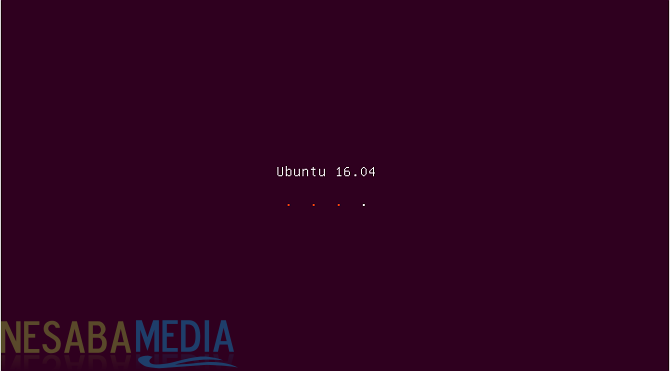
5. Pilih bahasa yang akan digunakan selama proses instalasi.
6. Jika Anda terkoneksi dengan internet, Anda dapat mencentang pada bagian Install third-party software for graphics dan Wi-Fi hardware, Flash, MP3 and other media. Anda juga dapat mencentang bagian Download update while installing Ubuntu
7. Di bagian Installation type, pilih Something else lalu klik Continue. Anda dapat memilih opsi lain sesuai kebutuhan Anda
8. Disini, kita harus memiliki kapasitas lebih, yang nantinya dibagi menjadi 2 partisi. Pada partisi pertama yaitu Swap Area digunakan oleh sistem sebagai memori cadangan jika sistem kehabisan memori dan pada partisi yang kedua yaitu Root untuk menyimpan data-data pribadi dan tempat Ubuntu terinstal. Untuk membuat sebuah partisi klik tanda plus (+).
9. Pertama, kita akan membuat partisi Swap. Tentukan ukuran dari partisi ini sesuai keinginan Anda ,Kemudian, pilih “Primary” lalu pilih “Beginning of this space”. Di kotak Use as pilih “swap area”. Menurut saya, partisi swap area merupakan partisi yang sangat penting (harus ada). Lalu klik OK.
10. Kedua, kita akan membuat partisi Root. Kemudian, pilih “Logical” lalu pilih “Beginning of this space”. Di kotak Use as pilih “Ext4 journaling file system” dan pada kotak Mount point pilih /. Klik OK.
11. Hasilnya akan terdapat 2 buah partisi yaitu swap area dan Klik Install Now.
12. Klik Continue.
13. Untuk zona waktu, saya memilih lokasi anda berada lalu klik Continue.
14. Pilih bahasa inputan keyboard disini saya memilih English (US).
15. Selanjutnya, isi data untuk user secara lengkap seperti pada gambar dibawah ini. Setelah selesai, klik Continue.
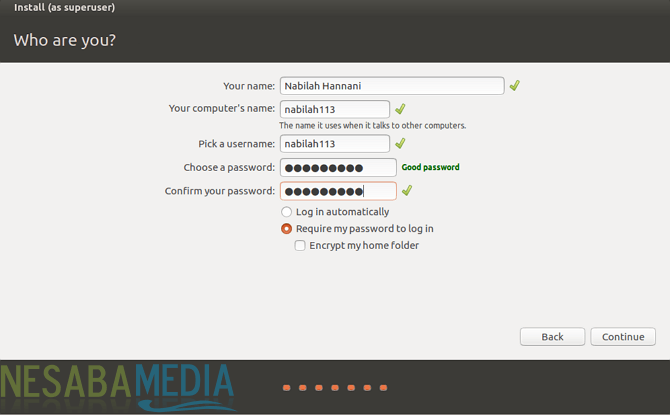
16. Tunggu sampai proses penginstalan dan penyalinan data sistem operasi selesai. Biasanya membutuhkan waktu sekitar 10-30 menit.
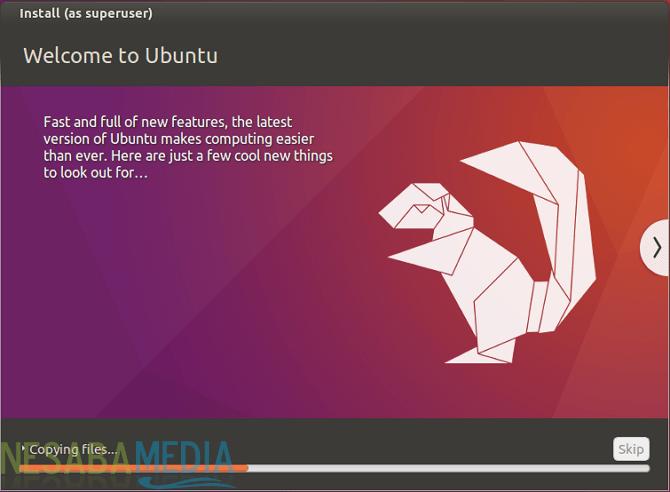
17. Setelah proses instalasi selesai. Klik Restart Now.
18. Nah, sekarang Anda sudah berhasil menginstal Ubuntu di laptop/PC Anda. Masukkan password yang sudah Anda buat tadi untuk masuk ke Ubuntu.
19. Tampilan Ubuntu akan terlihat seperti pada gambar dibawah ini. Keren, bukan?
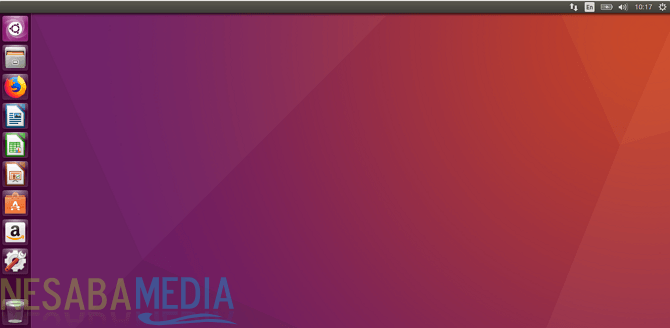
Itulah langkah-langkah cara install linux Ubuntu di laptop.
E.REFERENSI
https://www.nesabamedia.com/cara-install-linux-ubuntu/
semoga bermanfaat..
Wassalamualaikum wr.wb
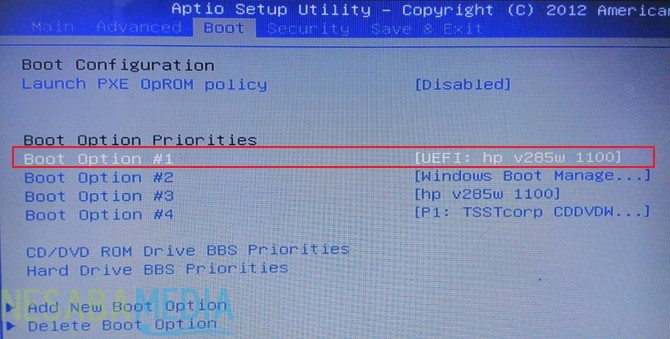


0 komentar:
Posting Komentar